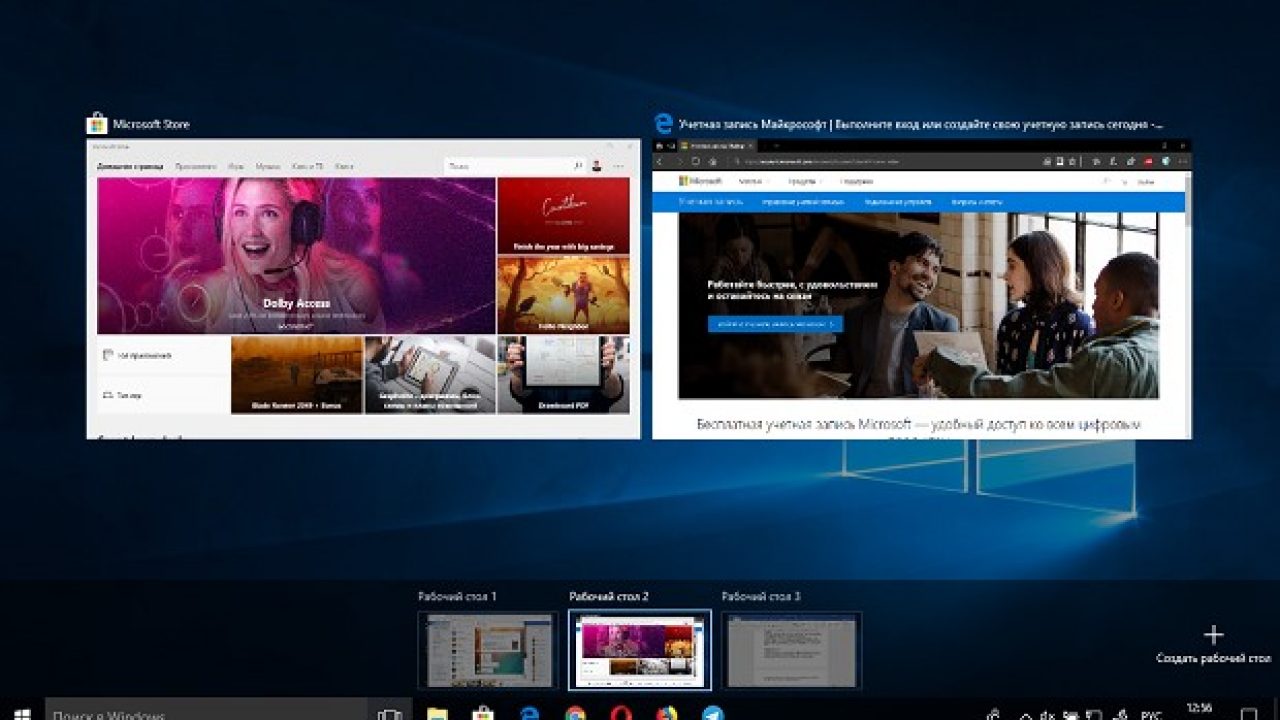Bilgisayar masaüstü, projelerinizin, belgelerinizin ve kısa yollarınızın bir arada toplandığı dijital çalışma alanınızdır. Ancak zamanla burası gereksiz dosya yığınları, indirilen geçici öğeler ve kullanılmayan kısayollarla dolup taşarak verimliliğinizi ciddi şekilde düşürebilir. Düzenli ve temiz bir masaüstü, odaklanmayı güçlendirir, aradığınız dosyayı birkaç saniyede bulmanızı sağlar ve zihinsel olarak da rahatlatır. Bu rehberde, masaüstünüzü kaostan kurtaracak beş hayat hilesi sunuyoruz. Klasörleme stratejilerinden otomatik temizlik araçlarına, sık kullandığınız öğeleri sabitlemeden rutin denetime kadar her adım, dijital dağınıklığı önlemenizi kolaylaştıracak.
Klasörleme ve Simge Düzeniyle Hiyerarşi Oluşturmak

Masaüstünüzdeki dosyaları işlev ve türlerine göre organize etmek ilk ve en temel adımdır. “Projeler,” “Belgeler,” “Medya,” “Yedekler” gibi ana klasörler oluşturarak işe başlayın. Her ana klasörün içinde, o projeye veya kategoriye özgü alt klasörler kurun—örneğin “Projeler > 2025 Sunumlar” veya “Medya > Fotoğraflar > Tatil 2024.” Böylece masaüstündeki simgeler, karmaşık bir liste yerine anlamlı gruplar hâlinde görüntülenir. Windows’ta simgeleri “Görünüm” > “Simgeyi Otomatik Düzenle”yi kapatarak istediğiniz alana sürükleyin, macOS’ta ise Stack (Yığın) özelliğiyle dosyaları türüne göre otomatik gruplayın. Bu hile, “neredeydi o dosya?” sorusunu tarihe gömerek her öğeyi belirli bir kategori altında saklamanızı sağlar.
Hızlı Erişim ve Sabitlenmiş Öğelerle Zaman Tasarrufu
En sık kullandığınız program ve dosyaları masaüstünde bulundurmak yerine görev çubuğu veya Dock’a sabitleyin. Windows’ta bir uygulamanın simgesine sağ tıklayıp “Görev Çubuğuna Sabitle” seçeneğini, macOS’ta ise simgeyi Dock’a sürükleyerek sürekli erişim sağlayabilirsiniz. Dosya yöneticisinde kullandığınız klasörleri “Hızlı Erişim” (Windows) veya “Favorites” (macOS) bölümüne ekleyin. Ayrıca, masaüstünde yalnızca bugünün veya bu haftanın üzerinde çalıştığınız projelerin kısa yollarını tutarak “aktif alan”ın dışındaki simgeleri kaldırın. Böylece gözünüz yalnızca o an ihtiyacınız olan öğelere odaklanacak ve gereksiz dikkat dağınıklığı ortadan kalkacaktır.
Otomatik Temizlik ve Zamanlanmış Bakım Araçları
Dijital dağınıklığı tamamen manuel olarak temizlemek zahmetli olabilir. Windows’ta “Storage Sense” veya üçüncü parti CCleaner’ın “Masaüstü Tarayıcı” modülünü kullanarak, belirli aralıklarla geçici dosyaları, eski indirme klasörlerini ve gereksiz önbellekleri otomatik silebilirsiniz. macOS’ta ise Finder > Preferences > General altından “Remove items from the Trash after 30 days” seçeneğini açın ve CleanMyMac gibi araçların Smart Cleanup özelliklerini devreye alın. Hatırlatıcı uygulamalar veya takvimde aylık “Masaüstü Temizliği” etkinliği oluşturarak bu otomatik süreçleri düzenli kontrol edin. Bu hile, biriken gereksiz dosyaları fark etmeden sistemden uzaklaştırır ve masaüstünüzün sürekli temiz kalmasını sağlar.
Rutin Denetim ile Düzeninizi Sürdürmek
Organizasyon, tek seferlik bir işlem değil, süreklilik isteyen bir alışkanlıktır. Her ayın ilk iş günü veya haftada bir belirli bir saatte masaüstünü hızlıca gözden geçirin: yeni eklenen simgeleri uygun klasörlere taşıyın, artık kullanılmayan kısayolları silin ve duvar kağıdının hâlâ sade göründüğünden emin olun. Bu küçük rutin, dağınıklığın baştan büyümesini engeller. Ayrıca, her denetimde iş akışınızı analiz ederek hangi program ve dosyaları daha sık kullandığınızı not alabilir, sonraki ay sabitleme ve klasörleme stratejinizi güncelleyebilirsiniz. Zihinsel netlik, fiziksel düzenle başlar; bu rutin, masaüstünüze sürdürülebilir bir düzen kazandırır.
Sade Duvar Kağıdı ve Minimalist Tema ile Görsel Ferahlık
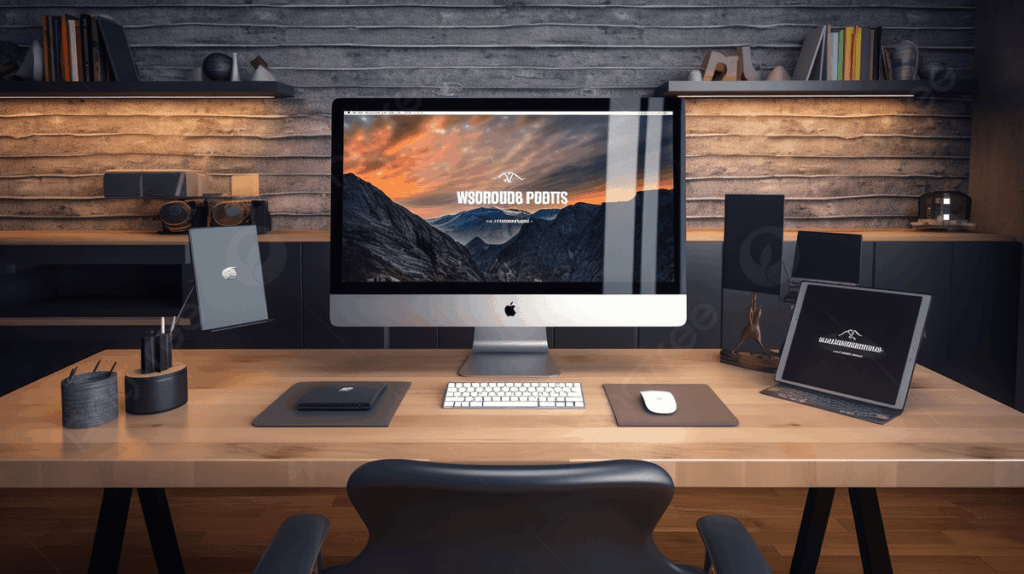
Göz yoran renkli veya kalabalık desenli duvar kağıtları, masaüstü simgelerinizin arasındaki hiyerarşiyi görünmez kılabilir. Minimalist, tek tonlu veya hafif degrade arka planlar tercih edin. Windows’ta Ayarlar > Kişiselleştirme > Arka Plan’da “Katı Renk” veya basit desenli görselleri seçin. macOS’ta Sistem Tercihleri > Masaüstü ve Ekran Koruyucu menüsünden aynı seçenekleri kullanın. Tema renklendirmesini de “Koyu Mod” veya pastel tonlarla senkronize ederek simge etiketlerinde yüksek kontrast elde edin. Bu görsel ferahlık, masaüstünüzdeki düzeni ön plana çıkarır ve uzun süreli çalışma sırasında göz yorgunluğunu azaltır.
Bu hayat hilelerini uygulayarak dijital dağınıklığı kökten çözümler, masaüstünüzü hem işlevsel hem de göze ferah bir çalışma alanına dönüştürebilirsiniz. Klasörleme, sabitleme, otomatik temizlik, rutin denetim ve minimalist tema seçenekleriyle verimliliğiniz bir üst seviyeye taşınacak.